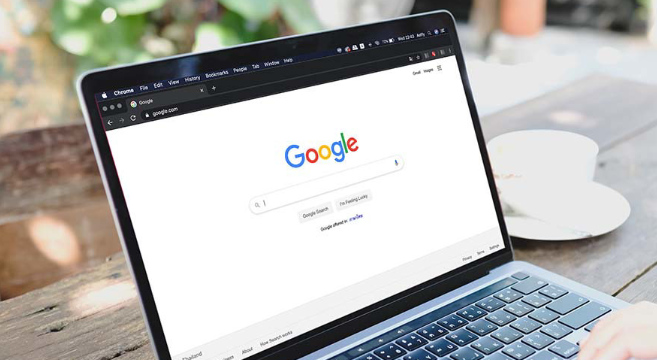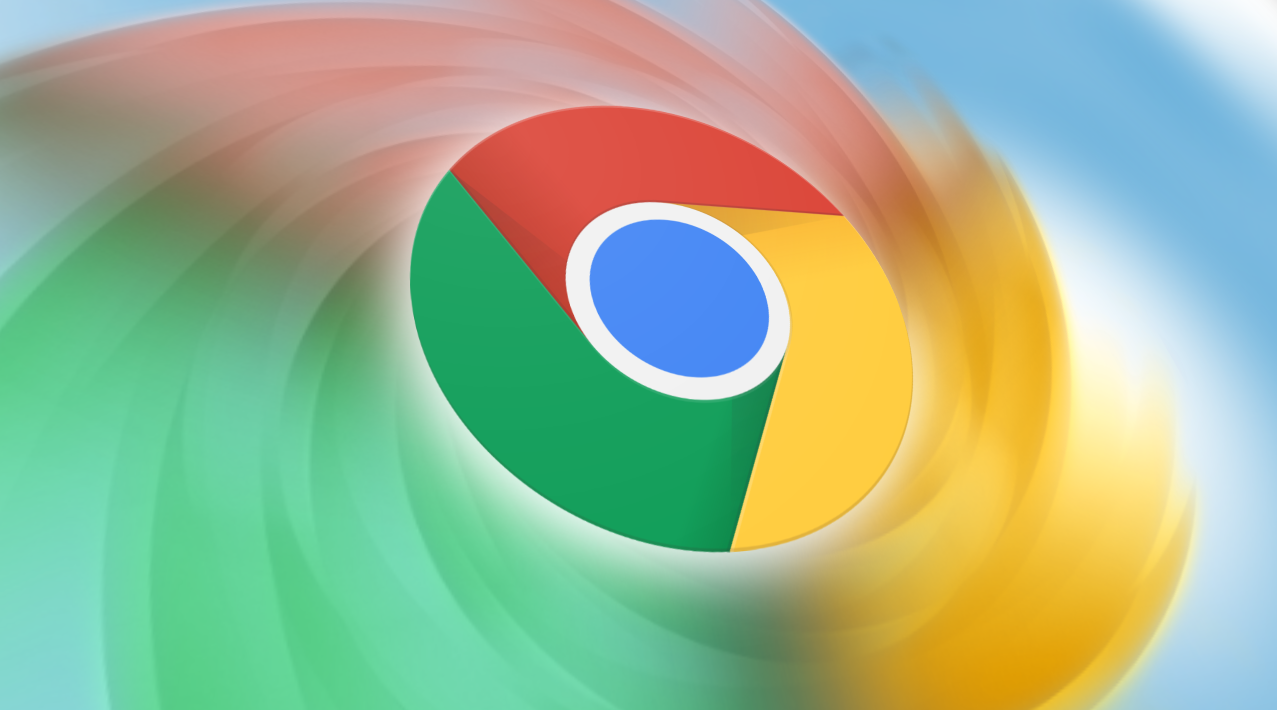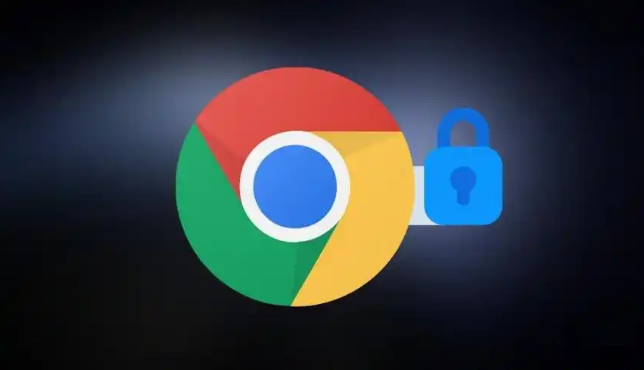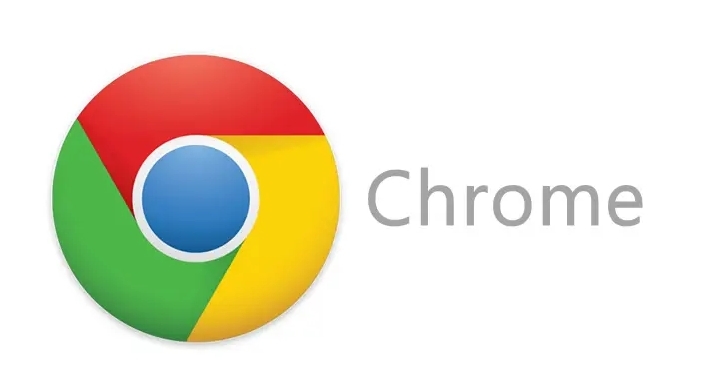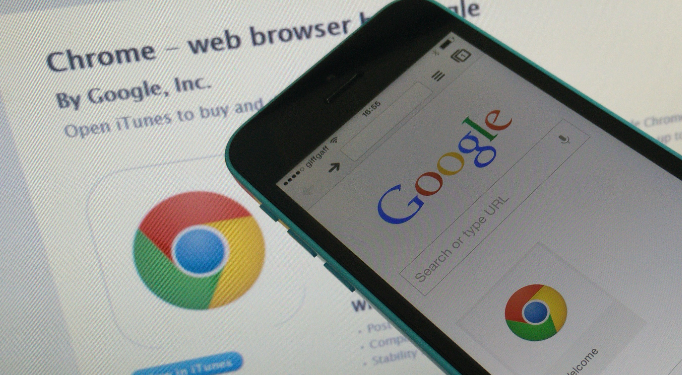教程详情

在谷歌Chrome浏览器中,可通过以下步骤解决DNS错误导致的网页无法打开问题:
一、检查网络与设备状态
1. 测试基础连接
- 尝试打开其他网站(如百度、谷歌)→若均无法访问→重启路由器或联系运营商→确认设备已连接有效WiFi或数据网络。
- 检查网线是否插好(有线连接时)→切换至其他网络环境(如手机热点)→排除当前网络故障。
2. 查看系统DNS设置
- Windows用户:按`Win+R`键→输入`ncpa.cpl`→右键点击当前网络→选择“属性”→双击“Internet协议版本4(TCP/IPv4)”→查看“首选DNS服务器”和“备用DNS服务器”地址→记录当前数值。
- macOS用户:进入“系统偏好设置”→“网络”→选择当前网络→点击“高级”→“DNS”标签页→查看并记录现有服务器地址。
二、更换DNS服务器地址
1. 手动设置公共DNS
- Windows用户:在TCP/IPv4属性窗口→勾选“使用下面的DNS服务器地址”→输入以下任一方案:
`首选DNS:8.8.8.8`(Google公共DNS)`备用DNS:8.8.4.4`
或`首选DNS:1.1.1.1`(Cloudflare DNS)`备用DNS:1.0.0.1`
- macOS用户:在DNS设置页面→添加相同地址→点击“应用”保存→关闭窗口后重启浏览器。
2. 通过Chrome设置覆盖DNS
- 打开Chrome→点击右上角三个点→选择“设置”→进入“隐私和安全”→点击“安全性”→找到“安全DNS”选项→启用“使用安全DNS”并输入公共DNS地址(如`https://dns.google/dns-query`)→保存后刷新页面。
三、清除缓存与重置网络配置
1. 清理浏览器缓存
- 在Chrome设置→“隐私和安全”→点击“清除浏览数据”→勾选“缓存图片”“Cookie”→选择“全部时间”→点击“清除数据”→重启浏览器尝试访问。
2. 重置系统网络设置
- Windows用户:以管理员身份运行命令提示符→输入`netsh winsock reset`→回车后重启电脑→修复网络栈异常。
- macOS用户:进入“系统偏好设置”→“网络”→删除并重新添加当前网络→恢复默认配置。
完成上述操作后,用户可灵活选择适合的工具。若需深度分析,建议结合开发者工具的多面板功能,全面掌握网页结构与资源加载逻辑。